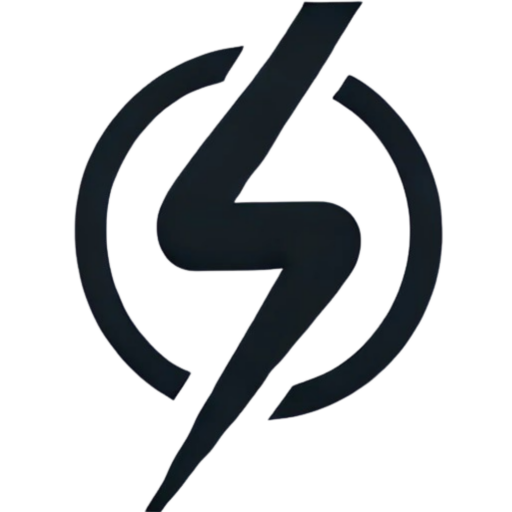Bitwarden es un gestor de contraseñas libre y de código abierto que almacena información sensible —como credenciales de sitios web— en una caja fuerte encriptada. El servicio está disponible en interfaz web, aplicaciones de escritorio, complementos para navegador, aplicaciones móviles e interfaz de línea de comandos. Bitwarden ofrece un servicio alojado en la nube y también posee la habilidad de implementar soluciones en software local.
En esta ocasión usaremos una implementación de servidor Bitwarden no oficial escrita en Rust (Vaultwarden). Es compatible con los clientes oficiales de Bitwarden y es ideal para implementaciones autohospedadas en las que no se desea ejecutar el servicio oficial con muchos recursos.
Vaultwarden está dirigido a individuos, familias y organizaciones más pequeñas. El desarrollo de funciones que son principalmente útiles para organizaciones más grandes (p. ej., inicio de sesión único, sincronización de directorios, etc.) no son una prioridad.
Dependencias
- Docker
- Docker-compose
- Git (opcional)
- Traefik (opcional-recomendado)
Deploy Bitwarden/Vaultwarden
Copiamos a un file docker-compose.yml el siguiente gist, o lo clonamos.
$ git clone https://gist.github.com/7ee825203bbcd2b557f84bfe49344962.git && cd 7ee825203bbcd2b557f84bfe49344962Primero generaremos un token para el acceso administrativo y lo agregamos a la línea 11 sustituyendo la palabra token.
$ openssl rand -base64 48Una vez hayamos agregado nuestro domain a la línea 21 y 27 ejecutaremos docker-compose.
$ docker-compose -f lightweight-bitwarden.yml up -dBitwarden/Vaultwarden configuraciones

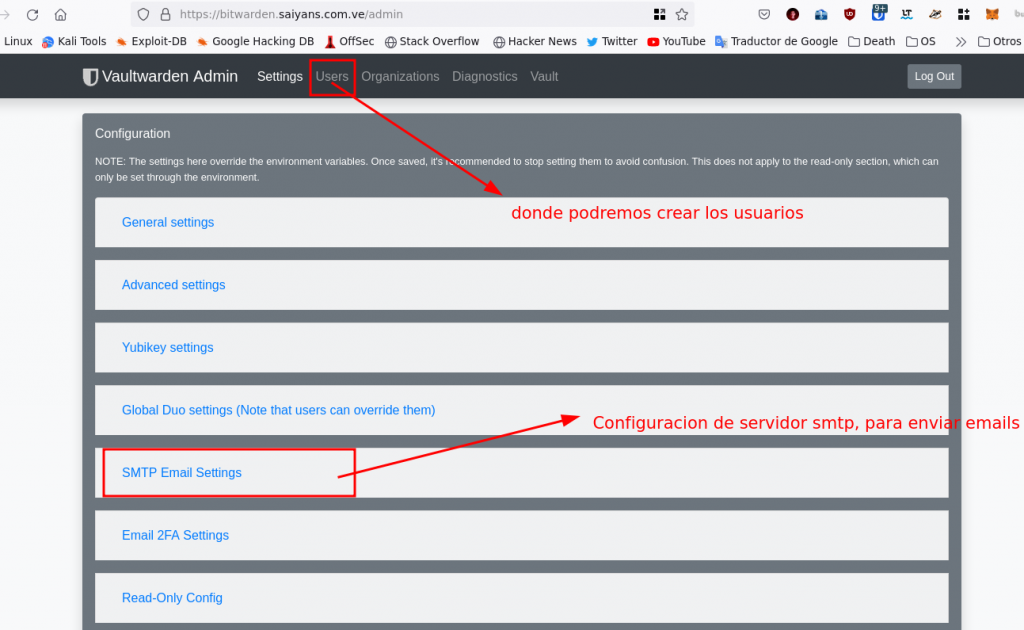
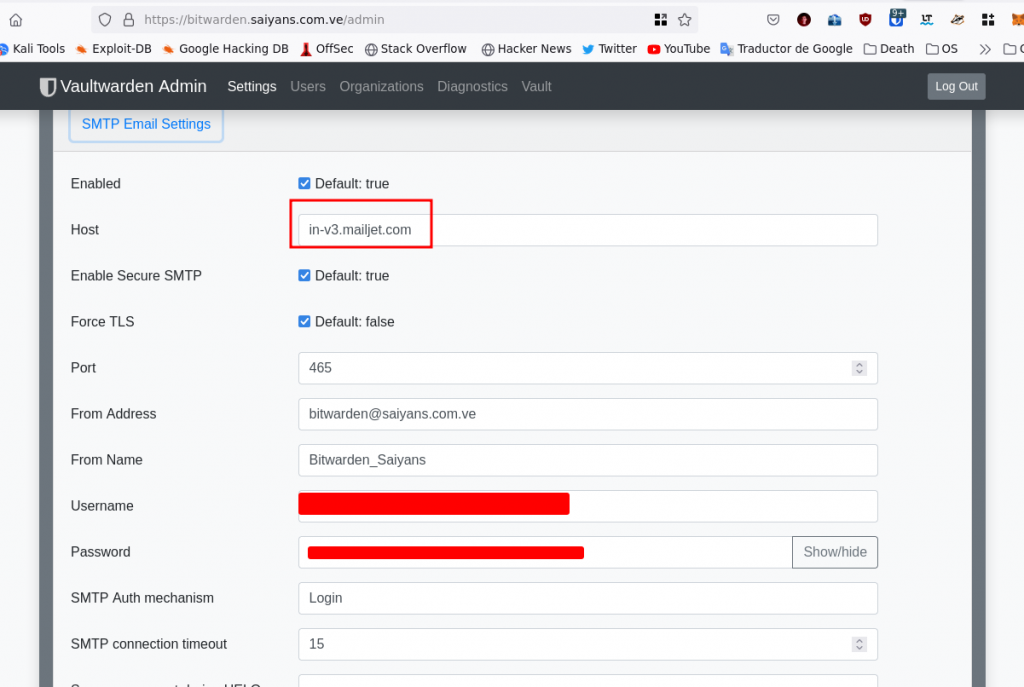
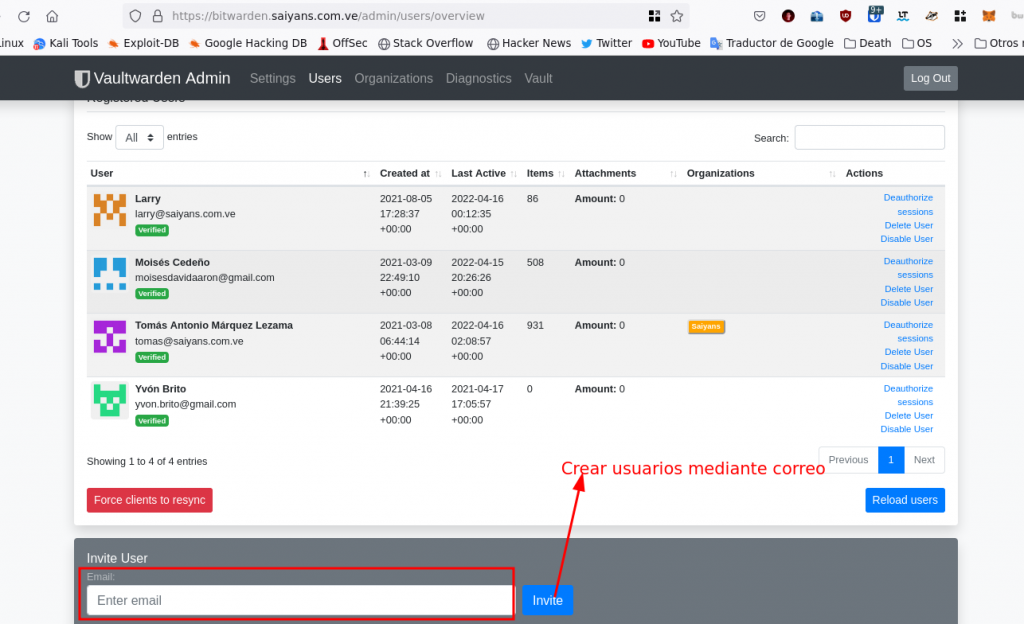
Configuración de clientes oficiales
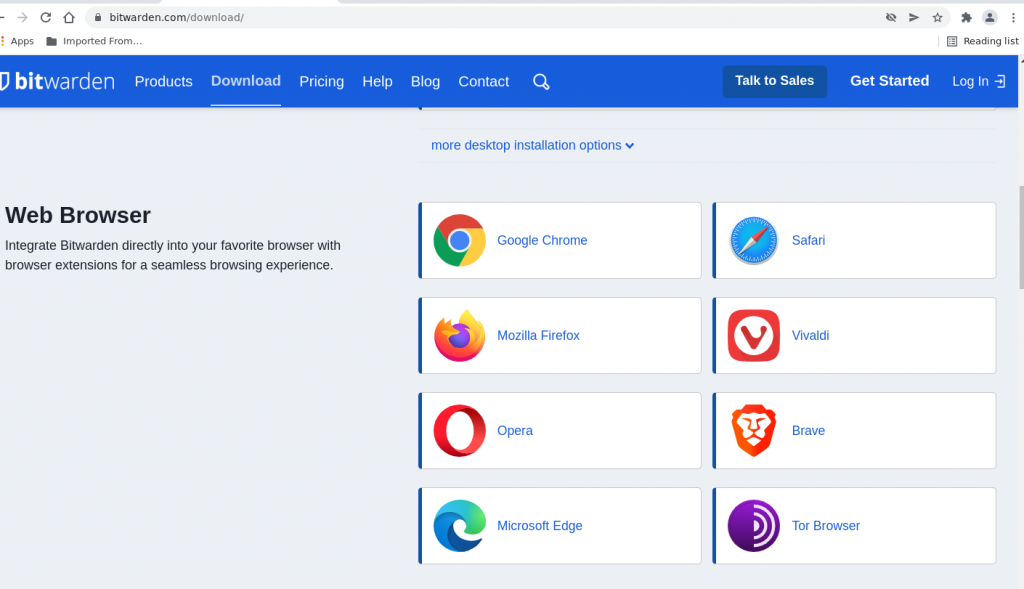
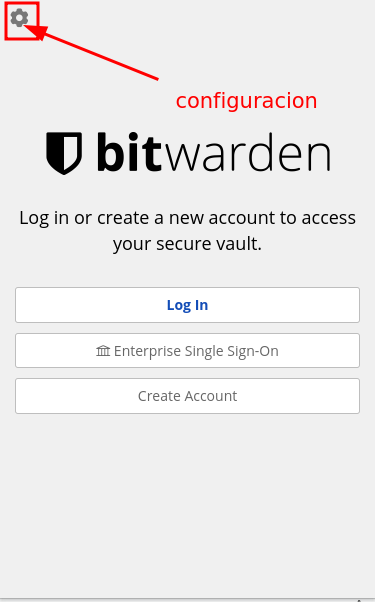
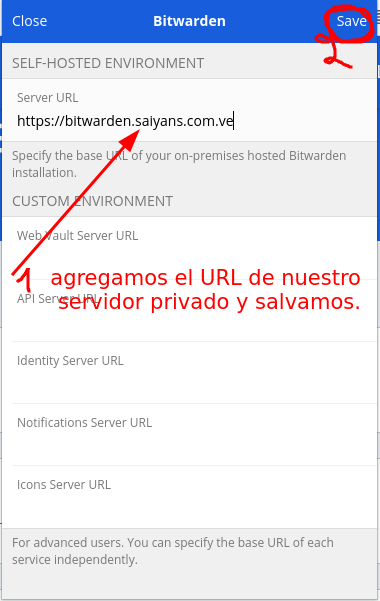
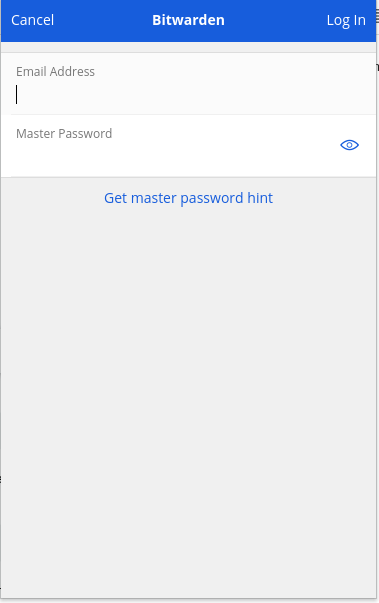
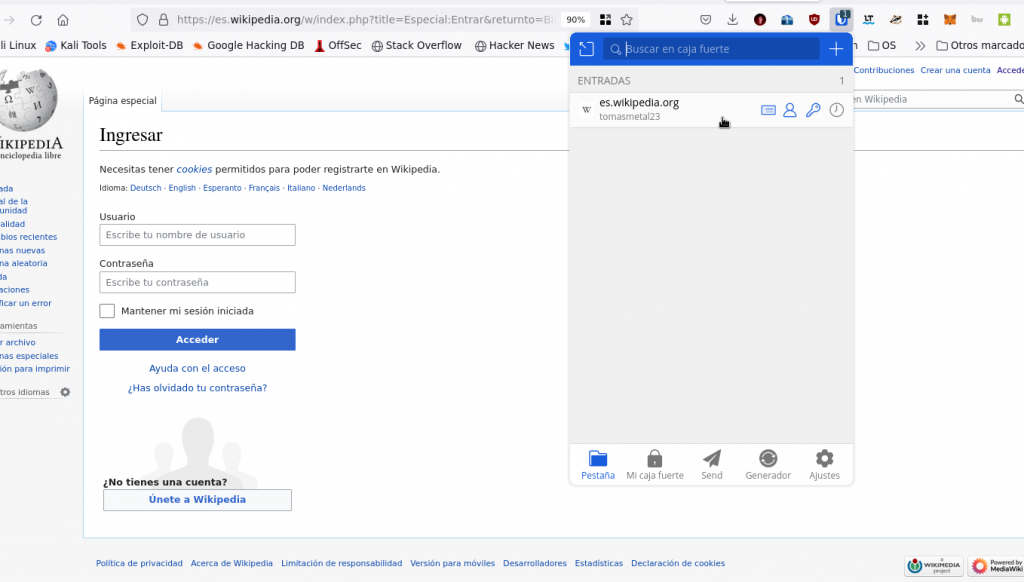
Referencias
https://github.com/dani-garcia/vaultwarden/wiki
https://es.wikipedia.org/wiki/vaultwarden

Administrador de sistemas, un curioso amante de las tecnologías.